win10因为netwsw00.sys文件蓝屏如何修复 win10因为netwsw00.sys文件蓝屏两种解决方法
更新时间:2023-01-25 14:55:00作者:mei
win10电脑蓝屏是常见故障之一,想必很多用户都遇到过,不同蓝屏故障解决方法也是不一样的,最近,有网友遇到因为netwsw00.sys文件,导致电脑出现蓝屏的问题,要使用什么办法修复?现在教程介绍win10因为netwsw00.sys文蓝屏两种解决方法。
情况一:可以进入系统
1、在开始菜单上单击右键,选择【设备管理器】;
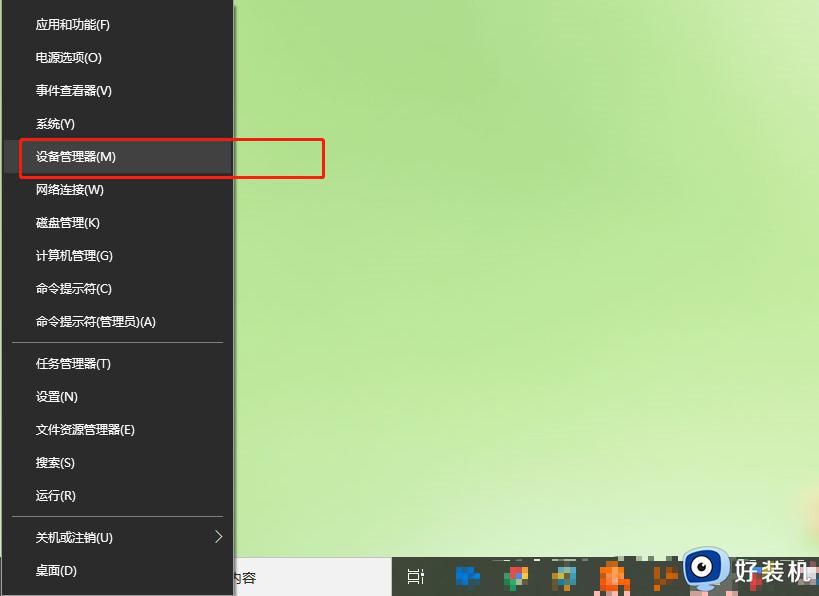
2、展开【网络适配器】,将无线网卡单击右键,选择【卸载】;
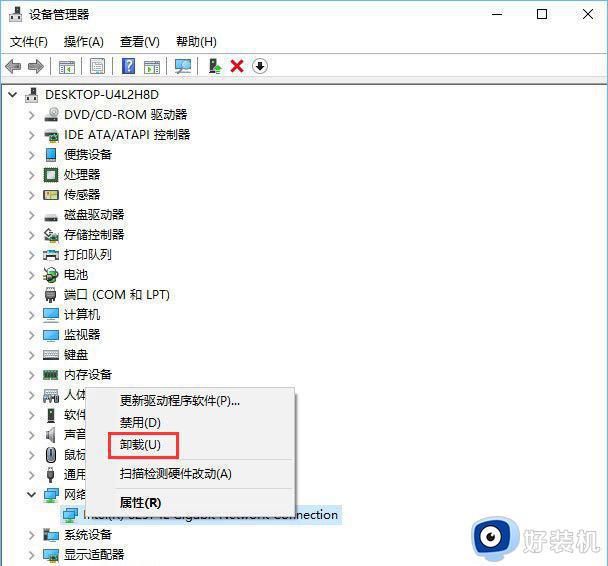
3、卸载完成后重启计算机使用网线通过第三方驱动管理软件来更新无线网卡即可!
情况二:无法进入系统
1、启动到Windows10 开机LOGO时就按住电源键强制关机,重复步骤3次左右启动后出现“选择一个选项”,或修复计算机界面。
2、进入“选择一个选项”页面后,点击“疑难解答”。
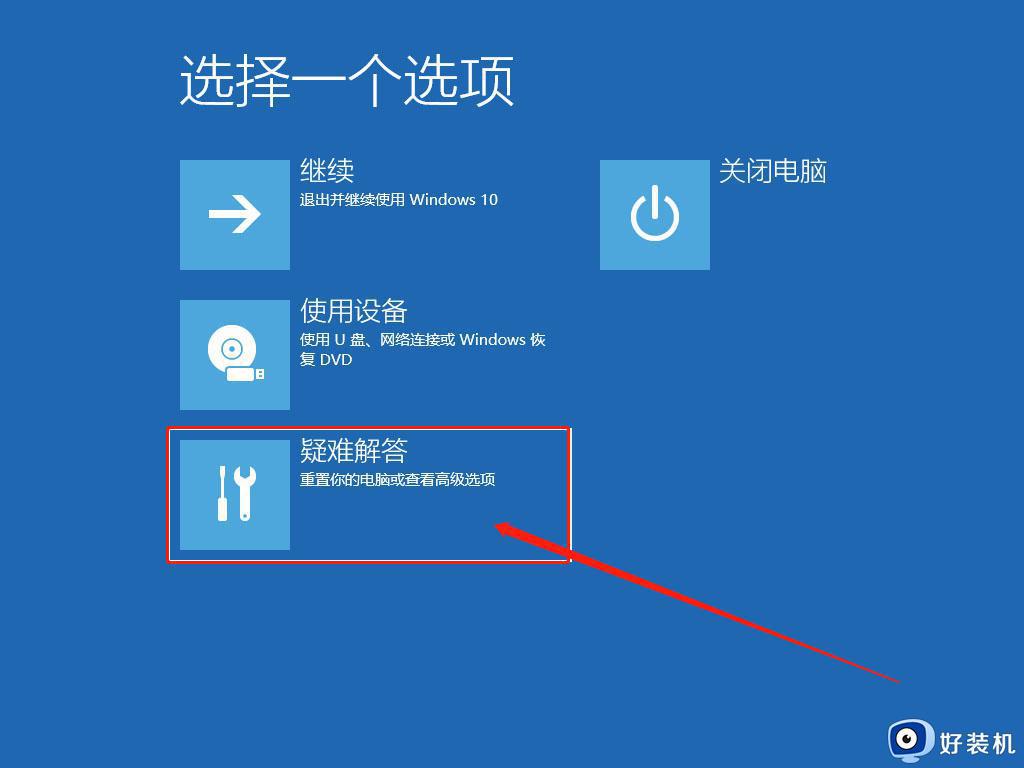
3、最后选择“重置此电脑”,选择“删除所有内容”;
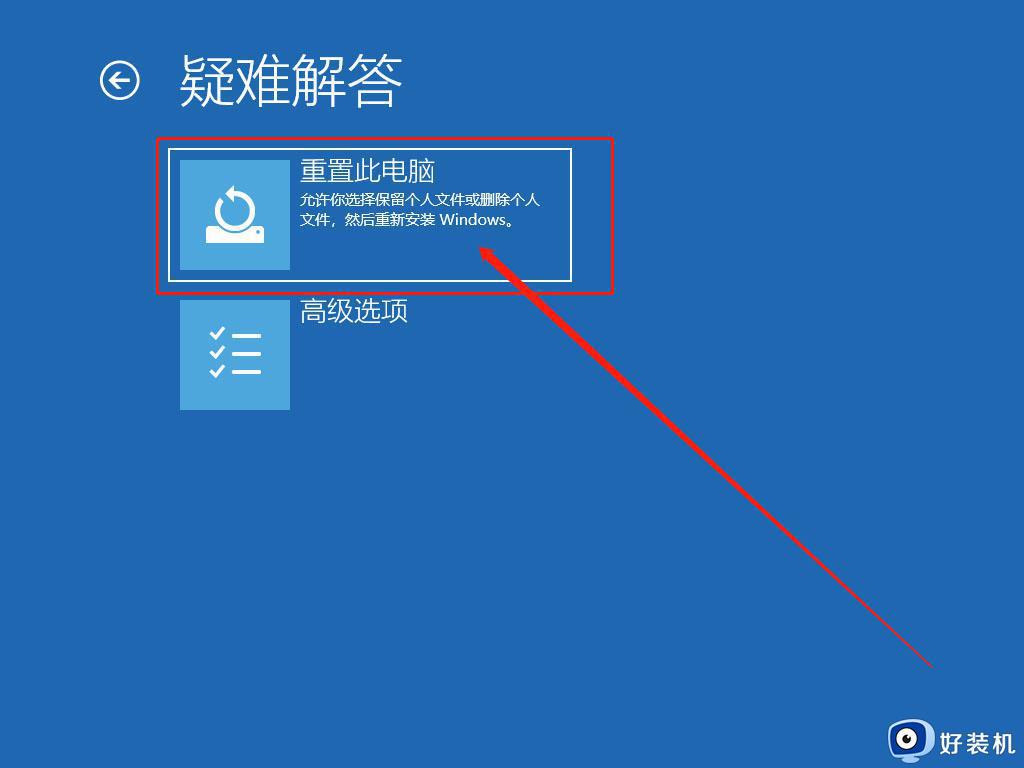
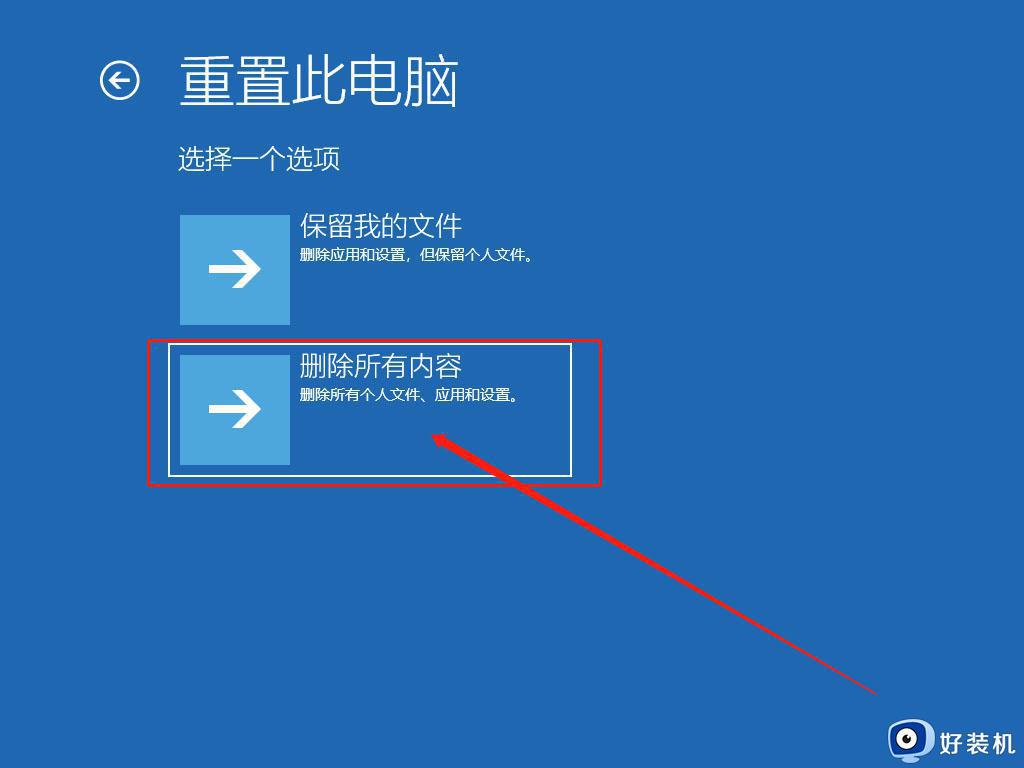
4、最后点击“仅限安装了windows的驱动器”,之后耐心等待正常的重置你的电脑即可。
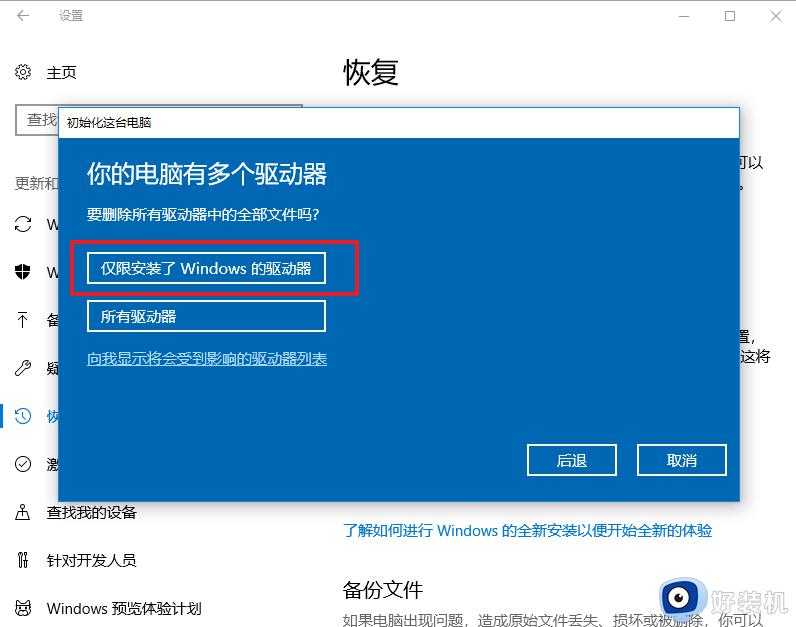
电脑蓝屏也比较常见了,如果因为netwsw00.sys文件导致的蓝屏,可以使用以上两种方法修复。
win10因为netwsw00.sys文件蓝屏如何修复 win10因为netwsw00.sys文件蓝屏两种解决方法相关教程
- win10安装蓝屏怎么处理 win10安装时蓝屏怎么修复
- win10蓝屏CRITICAL_STRUCTURE_CORRUPTION两种解决方法
- win10电脑蓝屏是什么原因 win10电脑蓝屏的原因和办法
- win10 0xc0000098蓝屏修复方法 0xc0000098怎么修复win10系统蓝屏
- win10 0x0000003b蓝屏怎么办 win10蓝屏代码0x000003b修复方法
- 为什么win10超频会蓝屏 win10内存超频蓝屏如何修复
- win10经常蓝屏是什么原因 win10经常蓝屏收集错误信息怎么处理
- win10蓝屏的原因和解决方法 win10如何解决蓝屏的问题
- win10蓝屏page_fault_in_nonpaged_area解决教程
- 如何解决win10蓝屏代码0x000007e问题 解决win10错误代码0x000007e的方法
- win10拼音打字没有预选框怎么办 win10微软拼音打字没有选字框修复方法
- win10你的电脑不能投影到其他屏幕怎么回事 win10电脑提示你的电脑不能投影到其他屏幕如何处理
- win10任务栏没反应怎么办 win10任务栏无响应如何修复
- win10频繁断网重启才能连上怎么回事?win10老是断网需重启如何解决
- win10批量卸载字体的步骤 win10如何批量卸载字体
- win10配置在哪里看 win10配置怎么看
win10教程推荐
- 1 win10亮度调节失效怎么办 win10亮度调节没有反应处理方法
- 2 win10屏幕分辨率被锁定了怎么解除 win10电脑屏幕分辨率被锁定解决方法
- 3 win10怎么看电脑配置和型号 电脑windows10在哪里看配置
- 4 win10内存16g可用8g怎么办 win10内存16g显示只有8g可用完美解决方法
- 5 win10的ipv4怎么设置地址 win10如何设置ipv4地址
- 6 苹果电脑双系统win10启动不了怎么办 苹果双系统进不去win10系统处理方法
- 7 win10更换系统盘如何设置 win10电脑怎么更换系统盘
- 8 win10输入法没了语言栏也消失了怎么回事 win10输入法语言栏不见了如何解决
- 9 win10资源管理器卡死无响应怎么办 win10资源管理器未响应死机处理方法
- 10 win10没有自带游戏怎么办 win10系统自带游戏隐藏了的解决办法
